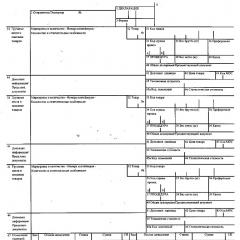Hvordan fjerne Facebook for alt unødvendig. Slik sletter du et opprettet innlegg på en venns side og et innlegg fra Facebook-tidslinjen din Forskjellen mellom et slettet og skjult innlegg
Hvordan kan du forhindre at Facebook-nyhetsstrømmen din blir rotete med ubrukelig informasjon og irriterende apper som ikke sender deg varsler?
En gang i tiden var alt på Facebook enklere: du hadde tre eller fire dusin venner, nyhetsstrømmen din var ikke full av ubrukelige delinger, du mottok ikke tonnevis av varsler fra spill og apper som ikke interesserte deg, og e-posten din ble ikke bombardert med endeløse påminnelser fra Facebook.
Men den gode nyheten er at du raskt og enkelt kan bli kvitt noen irriterende funksjoner. I dag skal vi snakke om hvordan du gjør dette.
Bli kvitt de som oversvømmer feeden din med ubrukelig informasjon
Mange av vennene dine liker å lage dusinvis av reposter på siden deres per dag, og dette kan irritere deg. Det er ikke alltid nødvendig å ta drastiske tiltak og fjerne brukeren fra venner - du kan ganske enkelt slutte å følge ham.
For å slutte å se en brukers publikasjoner, gå til nyhetsstrømmen, finn en hvilken som helst publikasjon av denne vennen og klikk på haken i øvre høyre hjørne. Fra rullegardinlisten velger du «Slutt å følge (vennens navn).» Du vil fortsatt være venner, og personen vil ikke en gang vite at du sluttet å følge ham.

Du kan skjule listen over venner og abonnementer
For at listen over vennene dine og abonnementene dine skal være synlige bare for deg, må du gå til fanen "Venner", klikk på blyantikonet, velg "Rediger personverninnstillinger" og under "Venner" og "Abonnementer" elementer, merk av for "Bare meg".

Velg hvilke nyheter du vil lese: populære eller siste
Etter at vi har avsluttet abonnementet fra alle de som liker å lage en haug med reposter og bare fylle opp feeden med diverse uviktig informasjon, er det på tide å begynne uavhengig av å bestemme hvilke nyheter som er viktige for deg, og ikke bare se de mest populære. For å gjøre dette, klikk på pilen ved siden av nyhetsstrømmen og merk av i boksen ved siden av "Nyeste".

Reduser antall varsler
Trenger du virkelig å se tonnevis av varsler fra Facebook når du logger på e-posten din? Hvis ikke, gå til "Innstillinger" → "Varsler" og i "Hvordan mottar du varsler"-delen ved siden av " E-post» velg «Kun varsler om kontoen din, sikkerhet og personvern».

Hvis du ikke vil at varsler skal ledsages av et lydsignal, kan du slå det av her, i delen "Varslingsinnstillinger", overfor elementet "På Facebook". Og i delen "Hvilke varsler du mottar" kan du slå av varsler du ikke trenger, for eksempel bursdager eller hendelser i vennenes liv.

Blokker arrangementsinvitasjoner fra venner
Det er ikke alltid verdt å blokkere en bruker hvis han plager deg med mange invitasjoner til søknader og arrangementer. Det er nok bare å forby ham å invitere deg. For å gjøre dette, gå til "Innstillinger" → "Blokker" og overfor elementene "Blokker applikasjonsinvitasjoner" og "Blokker invitasjoner til arrangementer", skriv inn navnet på vennen du ikke lenger ønsker å motta invitasjoner fra.

Kontrollmerker på bilder
Mange har den vennen på Facebook som liker å tagge deg sammen med hundrevis av mennesker i forskjellige bilder som ikke har noe med deg å gjøre. Hvis dette irriterer deg, kan du fraråde det. Gå til Innstillinger → Tidslinje og etiketter, og i delen "Hvem kan legge ut til min tidslinje", slå på alternativet "Gjennomgå etiketter laget av venner før du legger dem ut på tidslinjen din".

Vanskeligheten avhenger av om du vil slette bare ett innlegg - det er enkelt - eller rydde en hel vegg. I det andre tilfellet trenger du tredjepartsprogrammer, siden Facebook ikke lar deg slette alt på en gang. Du kan også skjule publikasjonen - i dette tilfellet vil den ikke være synlig når du går til tidslinjen din, men den vil ikke bli permanent slettet.
Sletter ett innlegg
Hvis du bare trenger å slette ett innlegg, så gjøres dette enkelt. Finn innlegget du vil slette på tidslinjen din. Klikk på pilen. En meny åpnes. Velg "Slett"-elementet i den.
Sletting av et innlegg på Facebook
I bekreftelsesvinduet velger du "Slett publikasjon" - publikasjonen vil bli slettet.
Dette vil også fjerne alle reposter av innlegget ditt fra sidene til folk som delte innlegget ditt på veggen deres. Det vil si at å slette et innlegg på tidslinjen din er også en måte å slette en repost av innlegget ditt fra en annens side.
Slik sletter du Facebook-tidslinjen
Å rydde hele kronikken er ikke lenger så lett. Dette kan ikke gjøres med én knapp. Det finnes spesielle tredjepartsprogrammer som du kan gjøre dette med. For eksempel Facebook Post Manager. Hvis du har samlet mange innlegg over flere år, og manuelt slette hvert innlegg ikke er et alternativ, bør du bruke programmet.
Hvordan skjule et innlegg på tidslinjen din
Du kan ganske enkelt skjule publikasjonen fra tidslinjen din. Samtidig vil ingen person, inkludert deg selv, se det når du ser på kronikken. For å skjule et innlegg, klikk på pilen og velg Skjul fra tidslinje. Generelt gjøres alt på samme måte som sletting, velg bare "skjul" menyelementet.
Forskjellen mellom slettet og skjult innlegg
 direkte kobling
direkte kobling Er det mulig å hente tilbake et skjult innlegg?
Du kan ikke vise et innlegg, du kan ikke få det til å vises igjen på tidslinjen din når du besøker det. Men som allerede sagt, er ikke den skjulte publikasjonen helt tapt. Du finner en direkte lenke til den i handlingsloggen.
For å gjøre dette, åpne magasinet

Spol tilbake i den enten til publiseringsdatoen for det skjulte innlegget, eller til datoen for gjemmingen (dette er nærmere). Alle handlinger er sortert etter tid, og datoer utheves når du holder markøren over dem.

Klikk på datoen og det skjulte innlegget ditt åpnes i et vindu.
Lese, Hvilke data lagrer Facebook om brukeraktivitet?. Hvor og hvordan du kan se eller slette dem. Sosiale nettverk er de mest populære ressursene blant brukere, ofte konkurrert bare av søkemotornettsteder når det gjelder trafikk. Men, liksom søkemotorer,Sosiale nettverkssider lagrer brukeraktivitetsdata.
Alle data om aktiviteten på Facebook-kontoen din lagres i . For å se den, gå til pil ned-menyen og velg.

All kontoaktivitet er oppført her i kronologisk rekkefølge.

Bruker menyen Aktivitetsloggen, som er plassert til venstre, kan du velge og se handlinger basert på et av de mange tilgjengelige skiltene. Disse er: dine publikasjoner, de av venner eller de du er merket i, Liker Og Videoer sett, din Abonnementer, aktivitet i grupper og kommentarer.
Jeg vil spesielt merke meg Action Log-filteret "Søk". Alle søk utført av kontobrukeren lagres her.

Et annet interessant poeng - Stedslogg X. Hvis du bruker Facebook-appen på din mobil enhet, og geodataloggen er aktiv i den, deretter i Handlingslogg det vil være et filter med riktig navn. Gå til den og du vil se informasjon om geodataene dine i kronologisk rekkefølge, for hver dag.

Slik sletter du aktivitetslogg, søk, geodatalogg
Du kan ikke tømme Facebook helt med ett klikk. Men du kan fjerne handlinger fra loggen én om gangen. For å gjøre dette, klikk på ikonet "Redigere" i form av en blyant, og velg "Jeg liker ikke" hvis dette er en Liker, Fjern fra venner - hvis dette legges til som en venn, eller slett en reaksjon - hvis dette er en reaksjon på en publikasjon. Som et resultat vil en slik handling bli slettet fra loggen.

Historien til Facebook-søk kan slettes enten én etter én, på samme måte som handlinger fra loggen, eller slettes helt ved å klikke "Slett søkehistorikken".

Geodataloggdata kan slettes én om gangen eller alle samtidig. På samme måte som søkehistorikken din.

Hvis du bruker Facebook fra en smarttelefon eller nettbrett ved hjelp av en mobilapplikasjon, dupliseres også aktivitetsloggen til kontoen din i den. Alle filtrene og funksjonene er identiske med nettversjonen av Facebook. Alle webversjonsdata sosialt nettverk og mobilkontoen hennes er synkronisert med hverandre.
For å se og administrere Facebook-aktivitetsloggen din, klikk på mobil applikasjon Meny(i form av tre horisontale striper) / .

For å filtrere handlinger etter ønsket parameter, klikk på koblingen Filter V Handlingslogg og velg ønsket alternativ.
Meldingshistorikk for Facebook Messenger
Mange bruker også Facebook Messenger til korrespondanse. Den har både mobil- og nettversjoner. Informasjon mellom dem er fullstendig synkronisert.
For å se den siste Facebook-chatloggen din, klikk på Messenger-ikonet. Ved å følge lenken "Alt er i Messenger" nedenfor vil du se alle chattene som noen gang er opprettet.

For å slette en melding fra en chat, klikk på menyen ved siden av den i form av tre prikker og velg Slett. Men husk at denne meldingen bare vil bli slettet fra chatten din. I chatten til en annen person (som du sendte meldingen til eller den som sendte den til deg), blir den lagret.

For å slette en hel chat, gå til chat-menyen i form av et tannhjul og velg Slett.

Slettede meldinger og chatter fra Facebooks nettgrensesnitt slettes automatisk i mobilversjonen av Facebook Messenger-applikasjonen. Og vice versa.
For å slette en melding eller chat fra mobilversjonen av Facebook Messenger, trykk og hold den, og velg deretter Slett fra menyen som åpnes.

Hvis du av en eller annen grunn trenger å slette eller gjøre hele historien til Facebook-kontoen din utilgjengelig, kan du deaktivere eller slette den. Hva er forskjellen og hvordan gjør man det?
Hvis du deaktiverer Facebook-kontoen din, kan du aktivere den på nytt når som helst. Deaktivering av kontoen din vil blokkere profilen din og fjerne navnet og bildet ditt fra det meste av innholdet du deler på Facebook. Noe informasjon kan fortsatt være synlig for andre personer, for eksempel navnet ditt på vennelistene og meldinger du har sendt.
For å deaktivere Facebook-kontoen din, gå til kontoen din. Innstillinger / Er vanlig / Kontoadministrasjon / Deaktiver konto

I mobilversjonen av applikasjonen, denne menyen lokalisert i Kontoinnstillinger / Er vanlig / Kontoadministrasjon.

Sletting av en konto fjerner den fra Facebook for alltid. Når du sletter Facebook-kontoen din, forsvinner alle likes, kommentarer og kommentarer på andres feeder.
Men før du sletter, kan du laste ned en kopi av Facebook-informasjonen din. For å gjøre dette, gå til Innstillinger / Er vanlig / .

Men å slette en konto fra Facebook for alltid er heller ikke så lett. Faktum er at et slikt element er begravet dypt i innstillingene til det sosiale nettverket. Derfor gir vi deg en direkte lenke til siden for sletting av Facebook-kontoer.
Først bør du se på hvordan innleggsfeeden din ser ut og bestemme hvilke innlegg som skal skjules eller slettes. For å gjøre dette, klikk på de tre prikkene ved siden av "Se aktivitetslogg"-knappen og velg "Se som...". Denne modusen lar deg se hvordan siden din ser ut for venner og alle andre.

Hvert innlegg kan slettes separat og skjules direkte i feeden, men i innstillingene er det mulighet for samtidig å skjule alle tidligere publiserte innlegg for nysgjerrige øyne. Klikk på låseikonet i topplinjen og velg "Se andre innstillinger". Dette tar deg til personverninnstillingene dine, hvor du kan bruke synlighetsbegrensninger på feeden din. Alle dine gamle innlegg vil nå bare være synlige for vennene dine.

Deretter må du velge "Chronicle and Tags" i menyen til venstre. I denne delen kan du konfigurere tilgang og synlighet for kronikken din, spesielt ta hensyn til det første, fjerde, femte og syvende punktet - bytt til "Venner" eller "Bare meg" -modus.

Den mest praktiske måten å slette og skjule innlegg fra feeden din er i aktivitetsloggen («Se aktivitetslogg»-knappen), der det er filtre for å se kun innleggene dine, liker eller innlegg der du er tagget. Hvis du ikke vil tilpasse hvert innlegg individuelt, kan du bruke en Chrome-utvidelse som Facebook Post Manager.
Etter å ha installert utvidelsen, gå til aktivitetsloggen, velg ønsket postfilter og start Post Manager uten å bla på siden. I utvidelsesinnstillingene kan du velge år, måned og søkeord for å skjule, åpne (Skjul / Vis) eller slette innlegg (Slett innlegg) og liker (Liker ikke) i feeden din. Etter å ha utført kommandoen, gjenstår det bare å bekrefte avgjørelsen ved å klikke på den tilsvarende knappen (Bekreft) som vises i topppanelet.

Hvordan kan du forhindre at Facebook-nyhetsstrømmen din blir rotete med ubrukelig informasjon og irriterende apper som ikke sender deg varsler? Du vil lære om dette og mer fra artikkelen.
En gang i tiden var alt på Facebook enklere: du hadde tre eller fire dusin venner, nyhetsstrømmen din var ikke full av ubrukelige delinger, du mottok ikke tonnevis av varsler fra spill og apper som ikke interesserte deg, og e-posten din ble ikke bombardert med endeløse påminnelser fra Facebook.
Men den gode nyheten er at du raskt og enkelt kan bli kvitt noen irriterende funksjoner. I dag skal vi snakke om hvordan du gjør dette.
Bli kvitt de som oversvømmer feeden din med ubrukelig informasjon
Mange av vennene dine liker å lage dusinvis av reposter på siden deres per dag, og dette kan irritere deg. Det er ikke alltid nødvendig å ta drastiske tiltak og fjerne brukeren fra venner - du kan ganske enkelt slutte å følge ham.
For å slutte å se en brukers publikasjoner, gå til nyhetsstrømmen, finn en hvilken som helst publikasjon av denne vennen og klikk på haken i øvre høyre hjørne. Fra rullegardinlisten velger du «Slutt å følge (vennens navn).» Du vil fortsatt være venner, og personen vil ikke en gang vite at du sluttet å følge ham.

Blokker invitasjoner fra spill og applikasjoner
Regelmessige invitasjoner fra spill og applikasjoner som ikke er interessante for deg i det hele tatt, kan irritere deg dag etter dag. Vi beskrev i detalj hvordan du blokkerer dem i denne artikkelen.
Du kan skjule listen over venner og abonnementer
For at listen over vennene dine og abonnementene dine skal være synlige bare for deg, må du gå til fanen "Venner", klikk på blyantikonet, velg "Rediger personverninnstillinger" og under "Venner" og "Abonnementer" elementer, merk av for "Bare meg".

Etter at vi har avsluttet abonnementet fra alle de som liker å lage en haug med reposter og bare fylle opp feeden med diverse uviktig informasjon, er det på tide å begynne uavhengig av å bestemme hvilke nyheter som er viktige for deg, og ikke bare se de mest populære. For å gjøre dette, klikk på pilen ved siden av nyhetsstrømmen og merk av i boksen ved siden av "Nyeste".

Reduser antall varsler
Trenger du virkelig å se tonnevis av varsler fra Facebook når du logger på e-posten din? Hvis ikke, gå til Innstillinger → Varsler og i delen Hvordan mottar du varsler, ved siden av E-post, velg Bare varsler om kontoen din, sikkerhet og personvern.

Hvis du ikke vil at varsler skal ledsages av et lydsignal, kan du slå det av her, i delen "Varslingsinnstillinger", overfor elementet "På Facebook". Og i delen "Hvilke varsler du mottar" kan du slå av varsler du ikke trenger, for eksempel bursdager eller hendelser i vennenes liv.

Blokker arrangementsinvitasjoner fra venner
Det er ikke alltid verdt å blokkere en bruker hvis han plager deg med mange invitasjoner til søknader og arrangementer. Det er nok bare å forby ham å invitere deg. For å gjøre dette, gå til "Innstillinger" → "Blokker" og overfor elementene "Blokker applikasjonsinvitasjoner" og "Blokker invitasjoner til arrangementer", skriv inn navnet på vennen du ikke lenger ønsker å motta invitasjoner fra.

Kontrollmerker på bilder
Mange har den vennen på Facebook som liker å tagge deg sammen med hundrevis av mennesker i forskjellige bilder som ikke har noe med deg å gjøre. Hvis dette irriterer deg, kan du fraråde det. Gå til Innstillinger → Tidslinje og etiketter, og i delen "Hvem kan legge ut til min tidslinje", slå på alternativet "Gjennomgå etiketter laget av venner før du legger dem ut på tidslinjen din".